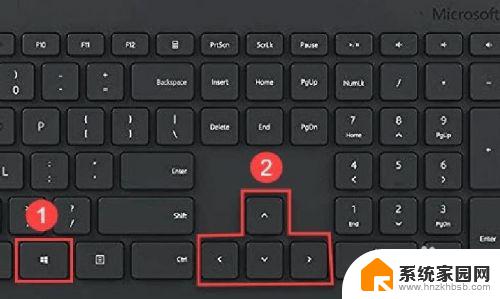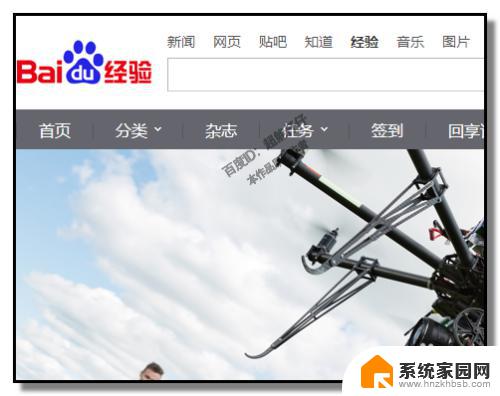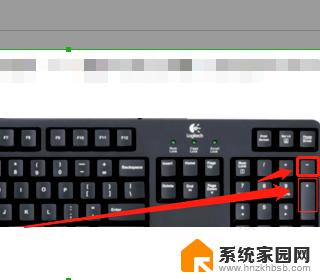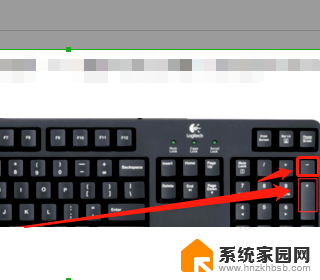界面缩小快捷键 如何用快捷键调整电脑页面尺寸
在如今数字化发展的时代,我们越来越多地使用电脑来进行工作和娱乐,有时候我们可能会遇到一个问题,即电脑页面尺寸过大或过小,使得我们难以浏览或者无法完整显示内容。为了解决这个问题,我们可以利用快捷键来调整电脑页面尺寸,从而提高我们的使用体验。本文将介绍一些常用的界面缩小快捷键,向大家分享如何利用这些快捷键来轻松调整电脑页面尺寸。
步骤如下:
1.首先,发现问题了,看清情况是网页还是电脑的页面。
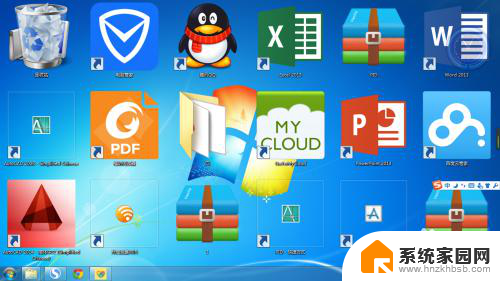
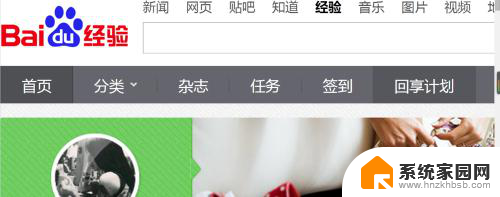
2.其次,先记住二者通用的快捷键。Ctrl+鼠标键的滑轮,滑轮向前为放大,滑轮向后为缩小页面。
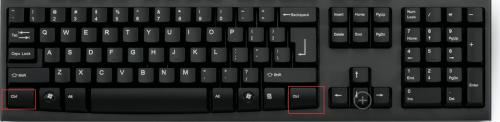

3.针对网页的有效放缩页面或者恢复过大过小页面的快捷键是:按住Ctrl不放,同时按+或者-号键。这样也可以放缩页面。
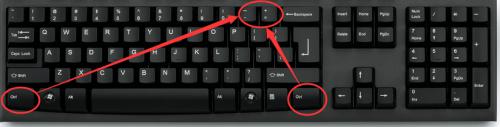
4.如果恢复到原来的页面大小就是百分之百呢,也有快捷键:Ctrl+0.
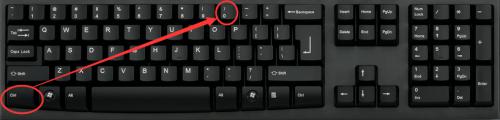
5.针对电脑呢,我们也可以采用快捷键的方法,就是电脑自带的放大镜。(适用于所有的当前页面)Windows + 符号键“+”来实现。
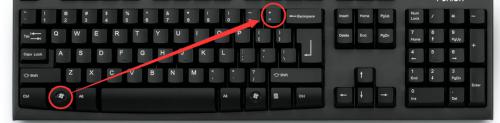
6.这样就会弹出一个对话窗口来,看图。根据这个对话窗口可以自己调整大小。
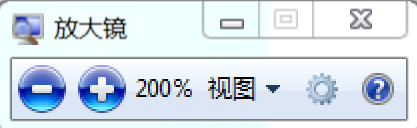
7.对于恢复原状态的放大镜,我们也有快捷键。Windows + 符号键“-”来实现。再直接点击关闭即可。

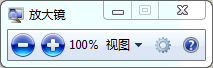
以上就是界面缩小快捷键的全部内容,如遇到此问题,您可以按照以上方法解决,希望对大家有所帮助。